
Drucker P: Löschen eines Profils
Sie können das gespeicherte Druckerprofil löschen.
Klicken Sie auf [Druckerprofil] im Bildschirm [Profilverwaltung].
Ein ähnlicher Vorgang kann durchgeführt werden, wenn Sie im Menü [Datei] den Eintrag [Profiltyp] - [Druckerprofil] wählen.
Wählen Sie in der Baumstruktur und in der Liste das zu löschende Druckerprofil aus.
Ausführliche Informationen zum Verbinden eines anderes Controllers finden Sie unter Wechseln des zu verbindenden Bildcontrollers.
Wenn Sie die Informationen des derzeit verbundenen Bildcontrollers neu laden möchten, wählen Sie [Datei] - [Neu laden].
Sie können mehrere Druckerprofile löschen.
Klicken Sie auf [Löschen].
Die Meldung [Löschen prüfen] wird angezeigt.
Ein ähnlicher Vorgang kann durchgeführt werden, wenn Sie [Datei] - [Löschen] wählen.
Wenn Sie das werksseitig vorregistrierte Druckerprofil auswählen, ist [Löschen] nicht verfügbar.
Zum Löschen klicken Sie auf [OK].
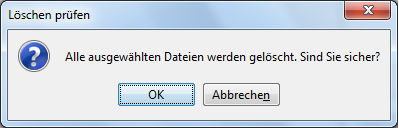
Das ausgewählte Druckerprofil wird gelöscht.
Wenn Sie mehrere Druckerprofile auswählen, werden diese gemeinsam gelöscht.
Nach dem Löschen können die Druckerprofile nicht mehr wiederhergestellt werden.